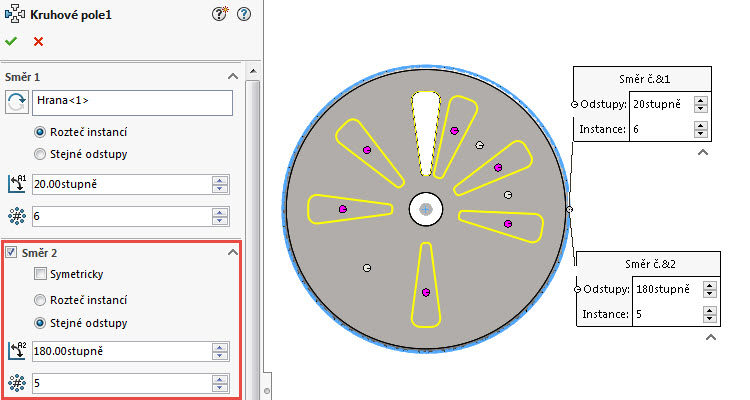
Prvek Kruhové pole slouží pro kopírování prvků, ploch nebo těl a v SOLIDWORKSu 2017 dospěl k vylepšení – instance můžete kopírovat oběma směry a s různými parametry nastavení. V tomto tipu vám poradíme, jak.
Příkaz Kruhové pole se nachází v záložce Prvky na panelu CommandManager v rozbalovacím menu po kliknutí na malou černou šipku pod příkazem Lineární pole.
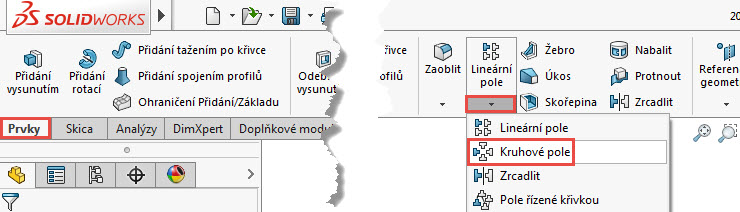
V PropertyManageru Kruhové pole1 je po výběru příkazu aktivní vždy pole Směr 1. Potřebujete-li kopírovat prvek, plochu nebo tělo i druhým směrem, musíte zaškrtnout volbu Směr 2.

V poli Směr 1 lze určit směr kopírování výběrem kruhové hrany nebo válcové plochy. Výběr jedné z možností určuje osu pole pro oba směry. Rozmístění kopírovaných instancí určuje jejich počet nebo stejné odstupy. V ukázce níže vidíte nastavení v PropertyManageru pro obě varianty:
- Směr 1 je určen roztečí instancí, která je dána úhlem a počtem kopírovaných prvků. Směr kopírování instancí určuje zelená šipka.
- Směr 2 je definován stejnými odstupy – zadává se úhel a počet instancí, které jsou v tomto úhlu rozmístěny shodnými odstupy. Směr kopírování instancí určuje oranžová šipka.
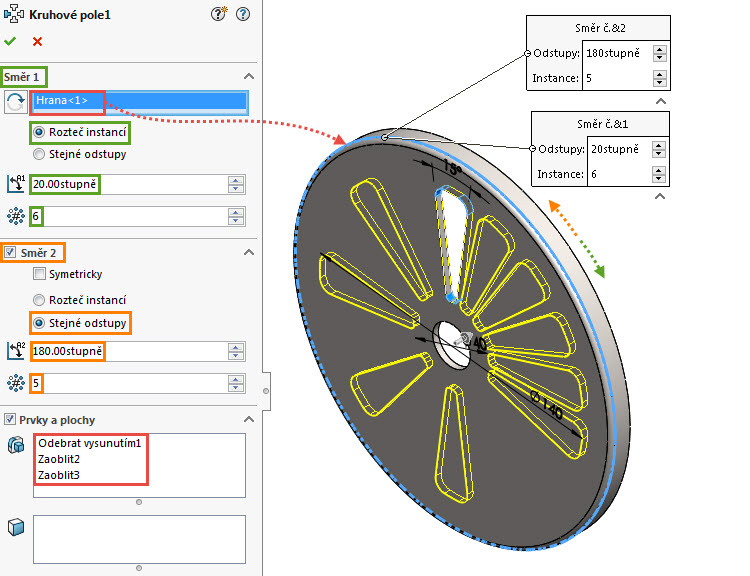
Tip: Pole Směr 2 obsahuje i volbu Symetricky. Pokud tuto volbu zaškrtnete, provede se kopírování instancí jako ve směru 1 – proto jsou po zaškrtnutí další volby v poli Směr 2 neaktivní (šedé).
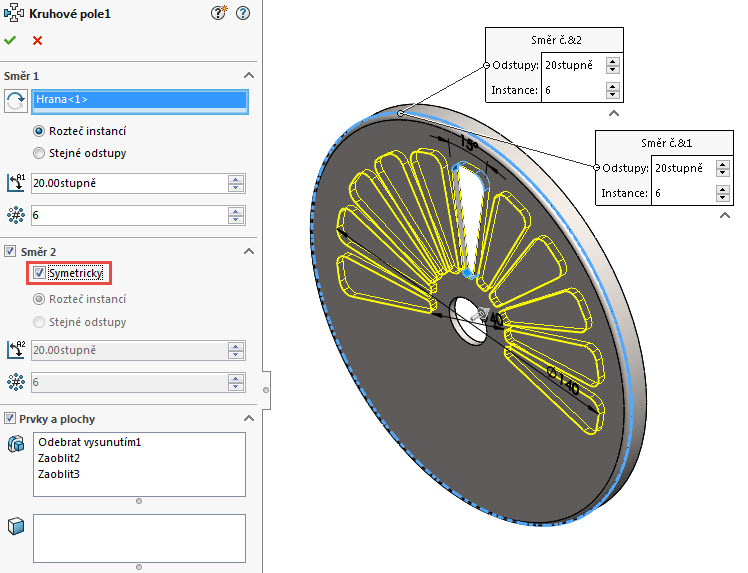
Vynechání instancí
Chcete-li vynechat některou z kopírovaných instancí (ve směru 1 nebo 2), přepněte se do pole Vynechané instance. V grafickém náhledu se u kopírovaných instancí zobrazí fialové body. Pokud na bod kliknete (nebo provede hromadný výběr), instance se zařadí do pole Vynechané instance a zmizí z grafického náhledu (po dokončení příkazu nebo kopírování).
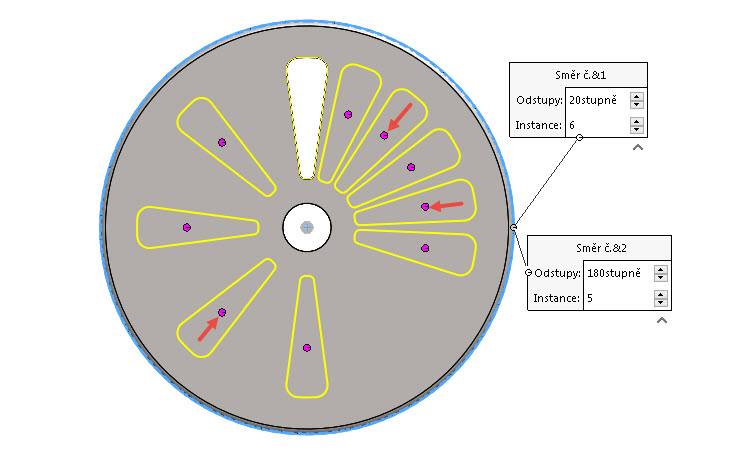

Fialová barva se po výběru instancí k vynechání změní v bílou. Chcete-li instanci vrátit do seznamu kopírovaných instancí, klikněte na bílý bod (nebo proveďte hromadný výběr bodů). Kopírované instance se vrátí do grafického náhledu a bílý bod se změní ve fialový.
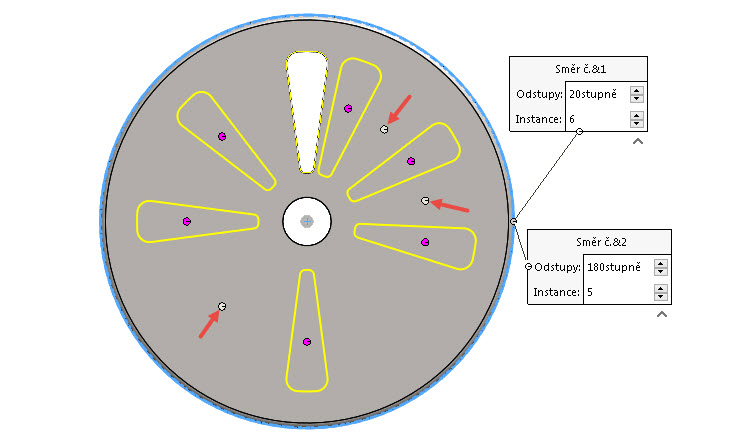
Obousměrné pole využijete při kopírování prvků, ploch nebo těl oběma směry, z nichž každý může být určen jinými parametry (roztečí instancí nebo stejnými odstupy) nebo symetricky.




Komentáře k článku (0)
Přidávat komentáře k článku mohou pouze přihlášení uživatelé.
Chcete-li okomentovat tento článek, přihlaste se nebo se zaregistrujte.